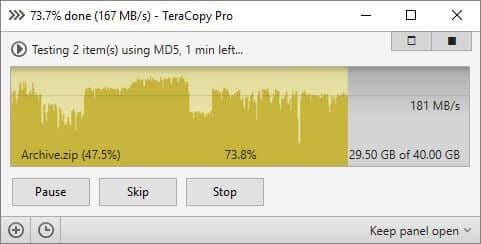Hér eru beinir hlekkir Til að sækja PowerISO Nýjasta útgáfan fyrir Windows PC.
Hingað til eru hundruðir skráavinnsluverkfæra ISO Í boði fyrir Windows. Hins vegar, af öllu þessu, hafa aðeins örfáar reynst árangursríkar.
Ef þú veist það ekki, þá er ISO File Processor tækið sem gerir þér kleift að opna, draga út, brenna, búa til, breyta, þjappa, dulkóða, skipta og umbreyta ISO skrám. Ef við þyrftum að velja besta tólið til að vinna úr ISO skrám myndum við velja forrit Poweriso.
Í þessari grein munum við tala um eitt af bestu skráarvinnsluverkfærunum ISO Fyrir Windows 10, öðru nafni Poweriso. Það er frábært tæki til að vinna úr þessum sniðum og getur meðhöndlað öll myndskráarsnið með auðveldum hætti. Svo, við skulum kanna Poweriso.
Hvað er PowerISO?
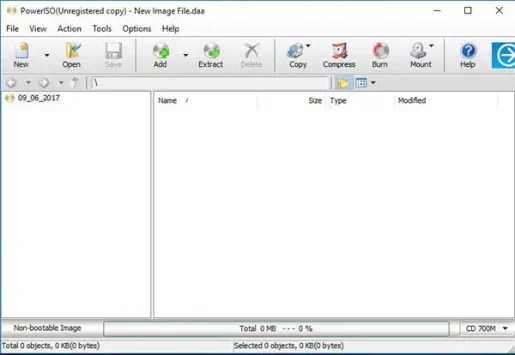
dagskrá Poweriso Það er háþróað ISO skráavinnslutæki sem er fáanlegt fyrir Windows. Hugbúnaðurinn getur búið til ræsanleg USB drif og getur breytt ýmsum myndsniðum í ISO.
Tólinu er í raun ætlað að brenna diskamyndir með öllum sérstillingarmöguleikum. Þar sem það er tól til að meðhöndla myndskrár gerir það þér kleift að draga út, brenna, búa til, breyta, þjappa, dulkóða, skipta og umbreyta ISO skrám.
Ekki nóg með það, heldur með Poweriso Þú getur jafnvel tengt ISO skrár með því að nota innra sýndardrif. Ef tölvan þín er ekki með CD/DVD drif geturðu notað PowerISO til að tengja hvaða diskamynd sem er. Það mun búa til sýndardrif á skráarkönnuðinum þínum og leyfa þér að fá aðgang að myndskránni.
Eiginleikar PowerISO
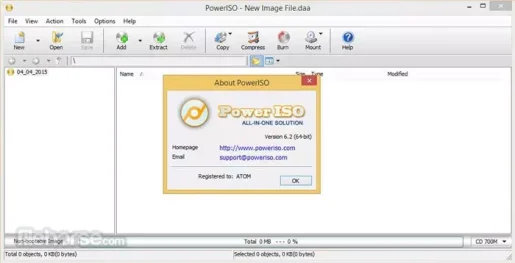
Nú þegar þú þekkir forritið PowerisoÞú gætir haft áhuga á að vita eiginleika þess. Við höfum bent á nokkra af bestu PowerISO eiginleikum. Við skulum kynnast henni.
Styður allar CD / DVD / BD myndaskrár
Poweriso Það er eina myndvinnslan á netinu sem styður allar CD/DVD/BD myndskrár. Það styður jafnvel skrár DAA, sem styður nokkra háþróaða eiginleika.
Opnaðu og dragðu út ISO skrána
vegna Poweriso Það er tæki til að vinna úr myndskrám, maður getur opnað ISO og draga það út. Þetta þýðir að þú þarft ekki einu sinni að afrita skrá ISO á geisladisk/DVD til að fá aðgang að efninu.
Brenndu ISO skrár
nota PowerisoÞú getur brennt ISO skrár á geisladiska, DVD diska eða Blu-Ray diska. Það er háþróaður brennandi hugbúnaður, sem þú getur búið til gagnageisladisk, hljóðgeisladisk, gagna-DVD, myndbands-DVD, VCD og stöðu.
Sækja ISO skrár
Eins og getið er fyrr í færslunni getur PowerISO fest ISO skrár með því að nota innra sýndardrif. Að auki getur það tengt allar vinsælar diskmyndaskrár á innbyggt sýndardrif.
Umbreyta myndaskrám
Þegar þú hefur notað PowerISO til að umbreyta myndaskrám á milli ISO/BIN og annarra sniða. Fyrir utan það getur það umbreytt næstum öllum myndskráarsniðum í staðlað ISO myndskráarsnið.
Búðu til ræsanlegt USB drif
Ef þú hefur Poweriso Þú þarft ekki að setja upp nein ræsanlegt USB sköpunarverkfæri til að búa til ræsanlegt USB drif. PowerISO er hægt að nota til að búa til ræsanlegt USB drif fyrir hvaða stýrikerfi sem er.
Þetta voru nokkrir af bestu eiginleikum PowerISO. Það hefur líka fullt af eiginleikum sem þú getur skoðað á meðan þú notar hugbúnaðinn á tölvunni þinni.
Sæktu nýjustu útgáfuna af PowerISO fyrir PC
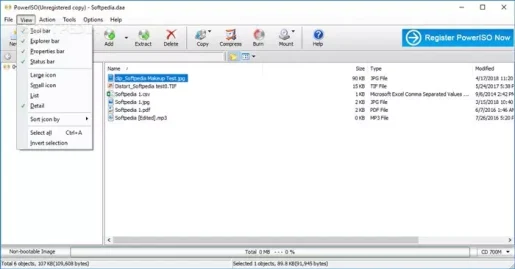
Nú þegar þú ert fullkunnugur PowerISO gætirðu viljað hlaða niður og setja upp hugbúnaðinn á tölvunni þinni. Vinsamlegast athugaðu að PowerISO er fáanlegt í tveimur útgáfum (مجاني - greitt).
Ókeypis útgáfan hefur alla eiginleika en með nokkrum takmörkunum. Til að fjarlægja allar takmarkanir þarftu að kaupa úrvalsútgáfu af PowerISO.
Við höfum deilt með þér nýjustu útgáfunni af PowerISO. Skrárnar sem deilt er hér að neðan eru lausar við vírusa eða spilliforrit og er alveg öruggt að hlaða niður og nota. Svo skulum við halda áfram að niðurhalstenglunum.
- Sækja PowerISO fyrir Windows (32 bita).
- Sækja PowerISO fyrir Windows (64 bita).
Hvernig á að setja upp PowerISO á tölvu?
Það er mjög auðvelt að setja upp PowerISO, sérstaklega á Windows 10.
- Í fyrstu þarftu að hlaða niður PowerISO niðurhalsskránni sem við höfum deilt í fyrri línum.
- Þegar það hefur verið hlaðið niður, tvísmelltu á PowerISO keyrsluskrána og fylgdu leiðbeiningunum á skjánum til að ljúka uppsetningarferlinu.
Uppsetningarferlið mun taka um það bil 2 til 5 mínútur að ljúka. - Þegar það hefur verið sett upp skaltu opna PowerISO forritið frá skjáborðinu þínu eða Start valmyndinni.
Það var það og á þennan hátt geturðu hlaðið niður og sett upp PowerISO á Windows tölvunni þinni.
Við vonum að þér finnist þessi grein gagnleg fyrir þig að vita Hvernig á að sækja nýjustu útgáfuna af PowerISO fyrir tölvu. Deildu skoðun þinni og reynslu í athugasemdunum. Einnig, ef greinin hjálpaði þér, vertu viss um að deila henni með vinum þínum.